superlab 2
assalamualaikum wr.wb
pada blog kali ini saya akan menyelesaikan tugas kedua yang diberikan oleh guru saya,dan saya akan berbagi sedikit ilmu saya.
pada tugas superlab 2 terdapat 8 taks yang harus dikerjakan.berikut soal dan pembahasan dari superlab 2.
TAKS 1
==============================================
konfigurasi tools roMon
^pertama buka tools >>roMON
lalu centang bagian enable,sedangkan ID dan secrets bisa diisi bisa tidak diisi bisa.setelah itu klik apply ok
lalu ganti nama tersebut dengan widya_34
2.lalu buka DHCP client>>address
3.lalu interface yang ether 1 terdapat tulisan D,lalu klik 2 kali
4.hasil dari itu lalu di copy
5.dan yang copy an itu di apply ok
6.dan yang asli kita remove
1.pertama buka ip >address
2.setelah itu pada address kita add(+)
3.lalu kita isikan address 192.168.1.17/29
4.lalu pada interface kita isikan ether 2
5.lalu klik apply ok
1.pertama buka winbox
2.lalu pilih ip>address
3.pada address kita add(+)
4.lalu kita isikan address 192.168.2.30/27
5.dan interface kita ganti ether 3
6.lalu klik apply ok
1.pertama buka winbox
2.pilih menu bridge
3.lalu pada bridge pilih port >add(+)
4.setelah itu pada interface kita ganti ether3 dan yang satunya lagi pada interface 4.
TAKS 4
=================
#user monitor
konfigurasi:
1.buka winbox
2.lalu pilih pada menu system>users
3.lalu pada users kita add(+)
4.buat users dengan nama monitor
5.lalu isikan group dengan nama read
6.isikan passwordnya read@admin_mikrotik
7.lalu klik apply ok
TAKS 5
==============================
1.buka winbox
2.lalu plih ip>service
3.lalu klik pada tulisan winbox sebanyak 2 kali
4.kita ubah port nya yang semula 8291 menjadi 8899
5.lalu klik apply ok
1.buka winbox
2.pilih ip>service
3.lalu klik api dan api ssl
4.lalu klik tanda silang(x)
5.secara otomatis warnanya akan berubah menjadi abu"
1.buka winbox
2.lalu pilih ip>service
3.lalu klik pada tulisan web sebanyak 2kali
4.kita ubah port yang semula 80 menjadi 81
5.lalu klik apply ok
1.buka winbox
2.lalu pilih ip>service
3.lalu klik pada tulisan ssh sebanyak 2kali
4.kita ubah portnya yang semula 22 menjadi 222
5.lalu klik apply ok
TAKS 6
========================
1.buka winbox seperti biasanya
2.pilih ip>DNS
3.lalu pada server kita isikan 200.200.203.2
4.centang pada tulisan allows remote requests
5.lalu klik ok
1.buka winbox
2.pilih menu ip>firewall
3.lalu pilih NAT,kita pilih add(+)
4.lalu pada tulisan general kita klik
5.lalu yang tulisan chain isikan scarnat
6.lalu yang interface kita isikan ether 1
7.klik ok
8.lalu yang action kita isikan masquerade
9.lalu klik ok
2.

2.lalu pilih desktop untuk menaruh data.lalu klik ok
pada blog kali ini saya akan menyelesaikan tugas kedua yang diberikan oleh guru saya,dan saya akan berbagi sedikit ilmu saya.
pada tugas superlab 2 terdapat 8 taks yang harus dikerjakan.berikut soal dan pembahasan dari superlab 2.
TAKS 1
==============================================
konfigurasi tools roMon
^pertama buka tools >>roMON
lalu centang bagian enable,sedangkan ID dan secrets bisa diisi bisa tidak diisi bisa.setelah itu klik apply ok
TAKS 2
=========================================================
=========================================================
konfigurasi hostname dengan nama depan_x (x=nomor absen anda)
pertama buka system >> identity
lalu ganti nama tersebut dengan widya_34
lalu klik apply OK
TAKS 3
=======================================
=======================================
konfigurasi ip address dengan ketentuan:
- ether 1=adalah ip static(berapakah ip anda gunakan dhcp-client terlebih dahulu untuk mengetahuinya)
2.lalu buka DHCP client>>address
3.lalu interface yang ether 1 terdapat tulisan D,lalu klik 2 kali
4.hasil dari itu lalu di copy
5.dan yang copy an itu di apply ok
6.dan yang asli kita remove
- ether 2 =192.168.1.y >> gunakan blok ke 3,gunakan ip pertama blok tersebut diberikan ke ether 2 sedangkan sisanya ke klien dengan asumsi total klien adalah 6 pc
1.pertama buka ip >address
2.setelah itu pada address kita add(+)
3.lalu kita isikan address 192.168.1.17/29
4.lalu pada interface kita isikan ether 2
5.lalu klik apply ok
- ether 3= 192.18.2.y >>gunakan blok ke 4,gunakan ip terakhir blok tersebut diberikan ke interface ini
1.pertama buka winbox
2.lalu pilih ip>address
3.pada address kita add(+)
4.lalu kita isikan address 192.168.2.30/27
5.dan interface kita ganti ether 3
6.lalu klik apply ok
- ether 4=1 segmen dengan ether 3 yang mana jumlah total klien adalah 21
1.pertama buka winbox
2.pilih menu bridge
3.lalu pada bridge pilih port >add(+)
4.setelah itu pada interface kita ganti ether3 dan yang satunya lagi pada interface 4.
TAKS 4
=================
- buat user yang digunakan hanya bisa diakses winbox menggunakan ip kecuali pada jalur superadmin (ether2)bisa mendukung mac address.
- buatkan 3 level user yaitu full,writedan read.
- untuk user SUPERADMIN passwordnya admin@tkj123,digunakan pada jalurn pc superadmin,ip itu saja yang bisa menggunakan (ip ketiga setelah ether 2 dan ip pc superadmin)
konfigurasi:
1.buka winbox
2.pilih system>user
3.lalu pilih group>lalu add(+)
4.buat grup dengan nama(terserah anda)
5.lalu centang pada tulisan winbox,mkarena perintahnya untuk akses winbox saja
6.lalu kita pilih apply ok
#user superadmin
konfigurasi:
1.buka winbox
2.pilih menu system>users
3.lalu klik user>add(+)
4.buat user dengan nama superlab
5.lalu isikan group dengan nama full
6.isikan allowed address 192.168.1.18
7.isikan passwordnya admin@tkj123
8.lalu klik apply ok
#user Admin
konfigurasi:
1.buka winbox
2.lalu pilih pada menu system>users
3.lalu pada users>add(+)
4.buat user dengan nama Admin
5.lalu isikan group dengan nama write
6.isikan allowed address 192.168.1.19
7.isikan passwordnya write@mikrotik123
8.lalu klik apply ok
#user monitor
konfigurasi:
1.buka winbox
2.lalu pilih pada menu system>users
3.lalu pada users kita add(+)
4.buat users dengan nama monitor
5.lalu isikan group dengan nama read
6.isikan passwordnya read@admin_mikrotik
7.lalu klik apply ok
TAKS 5
==============================
- buatlah supaya winbox di ubah portnya menjadi 8899
1.buka winbox
2.lalu plih ip>service
3.lalu klik pada tulisan winbox sebanyak 2 kali
4.kita ubah port nya yang semula 8291 menjadi 8899
5.lalu klik apply ok
- matikan daemon selain winbox ,ftp,telnet dan web
1.buka winbox
2.pilih ip>service
3.lalu klik api dan api ssl
4.lalu klik tanda silang(x)
5.secara otomatis warnanya akan berubah menjadi abu"
- rubah port web menjadi 81
1.buka winbox
2.lalu pilih ip>service
3.lalu klik pada tulisan web sebanyak 2kali
4.kita ubah port yang semula 80 menjadi 81
5.lalu klik apply ok
- ubah port ssh menjadi 222
1.buka winbox
2.lalu pilih ip>service
3.lalu klik pada tulisan ssh sebanyak 2kali
4.kita ubah portnya yang semula 22 menjadi 222
5.lalu klik apply ok
TAKS 6
========================
- fungsikan DNS semua interface mengakses DNS router(dns yang digunakan router mengarah ke 200.200.203.2)
1.buka winbox seperti biasanya
2.pilih ip>DNS
3.lalu pada server kita isikan 200.200.203.2
4.centang pada tulisan allows remote requests
5.lalu klik ok
- fungsikan router gateway
1.buka winbox
2.pilih menu ip>firewall
3.lalu pilih NAT,kita pilih add(+)
4.lalu pada tulisan general kita klik
5.lalu yang tulisan chain isikan scarnat
6.lalu yang interface kita isikan ether 1
7.klik ok
8.lalu yang action kita isikan masquerade
9.lalu klik ok
TAKS 7
===================
- lakukan konfigurasi dhcp pada ether 3 dengan masa sewa 10 jam.dengan kondisi 1 pc yang terdaftar dhcp dibuat static
1.pertama buka winbox
2.pilih DHCP server lalu kita add(+)
3.pada name kita isikan server 1
4.dan pada interface kita isikan ether 3
5.yang lease time kita ganti dengan 10.00.00,karena kita diperintah untuk sewa selama 10 jam
6.lalu klik apply ok
- lakukanlah konfigurasidhcp pada ether 4 dengan masa sewa 1 hari
1.buka winbox
2.pilih dhcp server lalu kita add(+)
3.pada name kita isikan server 1
4.dan pada interface kita isikan ether 3
5.yang lease time kita ganti dengan 24.00.00,karena kita diperintah untuk sewa 1 hari(24 jam)
6.lalu klik apply ok
TAKS 8
============================
- lakukanlah export semua konfigurasi dengan nama file no absen_nama anda_superlab2
1.buka winbox
2.lalu pilih menu new terminal
3.lalu pada new terminal ketikkan export file=34_widya_superlab2 lalu enter
4.setelah itu buka menu file pada winbox
5.lalu klik kanan pada nama file yang sudah kita buat tadi>lalu pilih download
6.jika konfigurasi benar akan muncul seperti gambar no 3
7.jika sudah klik desktop lalu klik ok
8.lalu file tersebut akan muncul pada layar pertama seperti pada no 5
9.jika mau melihatnya kita bisa buka di notepad.

- lakukan export log dengan nama file no absen_nama anda_log
1.buka berkas lalu klik dokumen
2.lalu klik new folder
3.beri nama folder tersebut dengan nama 34_widya_log
4.isikan folder tersebut dengan file yan kita buat tadi.
5.lalu klik 2 kali pada folder tersebut
- download semua file export taruh dalam folder dengan nama no absen_nama anda setelah itu file export yang ada di router dihapus
1.buka menu files>pilih data yang telah kita backup>klik kanan pilih download

2.lalu pilih desktop untuk menaruh data.lalu klik ok
3.maka akan muncul data yang ada di desktop
4.buka di notepad>file>open>pilih desktop karena kita tadi menyimpannya di desktop>serch dengan nama data yang kita buat yaitu 34_widya_superlab2
sekian pembahasan superlab 2 dari saya semoga dapat bermanfaat
Wassalamualaikum wr.wb























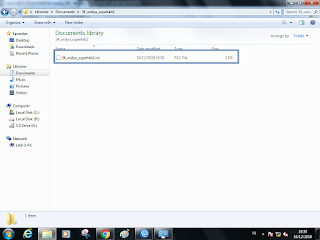





Komentar
Posting Komentar